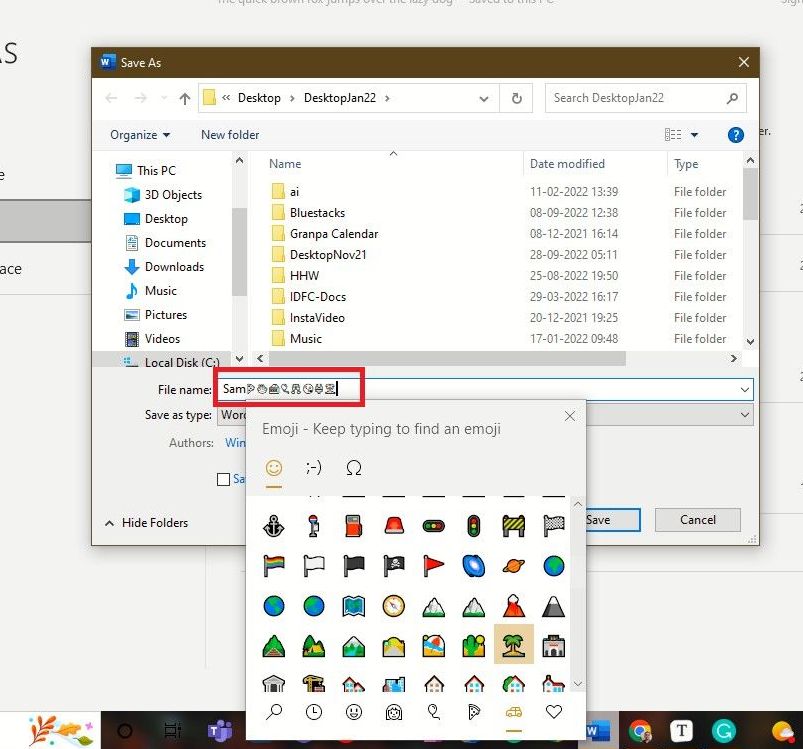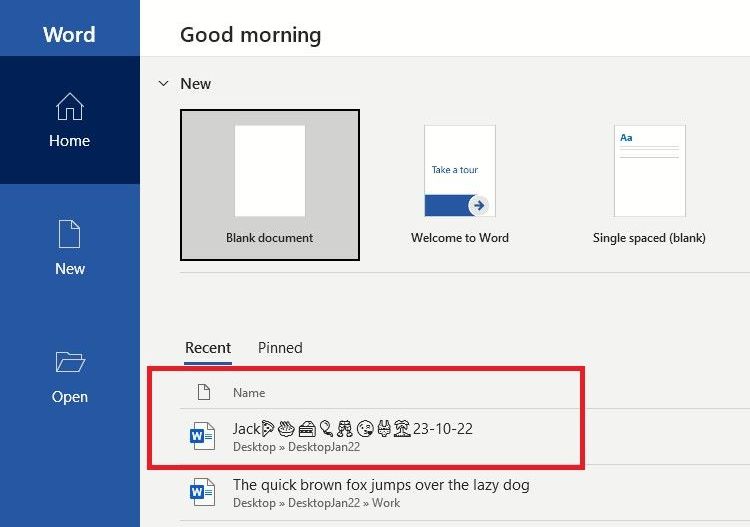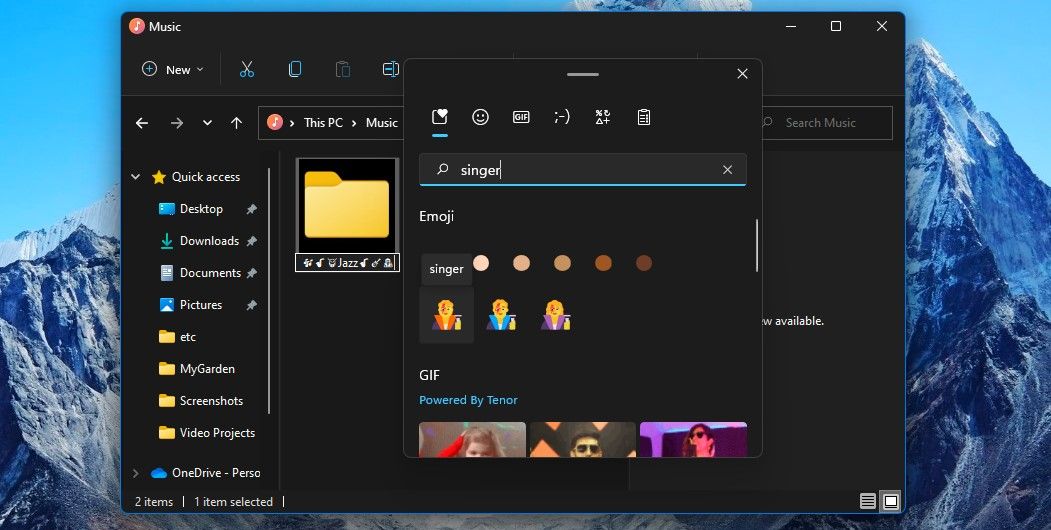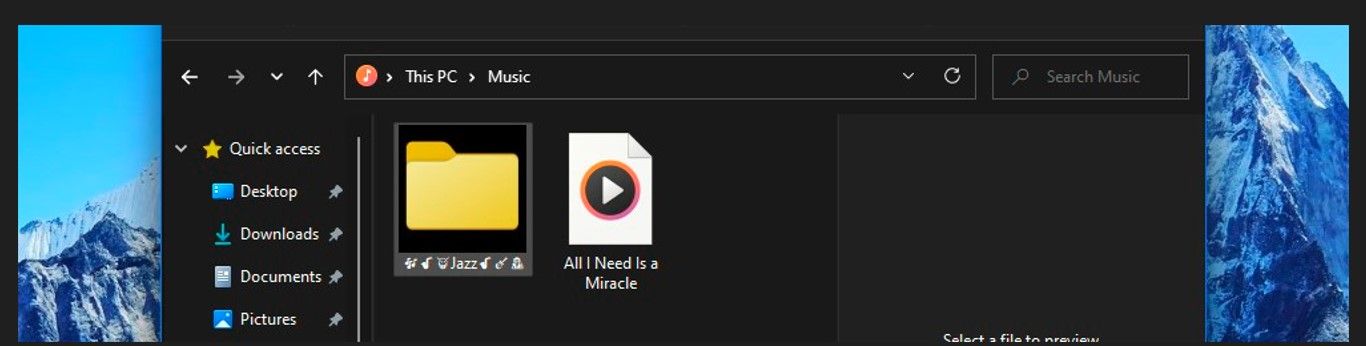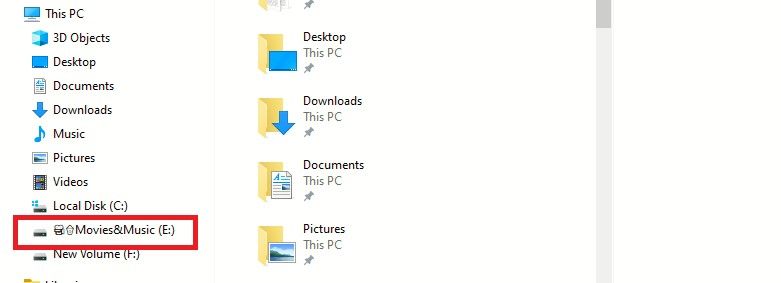Lần cuối cùng bạn sử dụng biểu tượng cảm xúc là khi nào? Rất có thể bạn đã sử dụng nó vào lần cuối cùng trò chuyện với bạn bè hoặc đồng nghiệp hoặc có thể bạn đã biến mình thành biểu tượng cảm xúc trong cuộc gọi điện video. Biểu tượng cảm xúc đã trở thành bản chất thứ hai khi thể hiện bản thân trong không gian kỹ thuật số.
Vì vậy, tại sao không mở rộng niềm vui của biểu tượng cảm xúc cho các tệp, thư mục và ổ đĩa của bạn trên Windows? Điều đó không chỉ hoàn toàn có thể thực hiện được mà chúng tôi còn chỉ cho bạn cách thực hiện dễ dàng.
Cách biến Windows của riêng bạn với một biểu tượng cảm xúc vui nhộn
Thật tuyệt khi tùy chỉnh Windows và biến nó thành của riêng bạn. Bạn có thể cá nhân hóa các yếu tố và tính năng khác nhau như thiết lập màu sắc yêu thích cho thanh tiêu đề của cửa sổ và thậm chí cải thiện màn hình của bạn với các chủ đề tối mát mẻ.
Tuy nhiên, có một cách cá nhân hóa thú vị mà bạn có thể thực hiện mà không cần sử dụng bất kỳ ứng dụng bên thứ ba nào — thêm biểu tượng cảm xúc vào tên của tệp, thư mục và ổ đĩa trên Windows. Bên cạnh sự hấp dẫn về mặt hình ảnh, bạn có thể chọn biểu tượng cảm xúc để miêu tả một kết nối đặc biệt với tệp hoặc thư mục.
Vì vậy, hãy xem cách thêm biểu tượng cảm xúc vào tệp, thư mục và ổ đĩa.
Cách thêm biểu tượng cảm xúc vào tên tệp trên Windows 10 và 11
Tên tệp trên máy tính của bạn có thể biểu đạt trực quan như bạn có thể tạo chúng bằng cách sử dụng biểu tượng cảm xúc.
Khi cửa sổ “Lưu dưới dạng” mở ra, hãy nhấp vào thanh tên tệp và nhấn Chiến thắng +. (kỳ) với nhau. Bạn cũng có thể nhấn Chiến thắng +; (dấu chấm phẩy) đồng thời. Thao tác này sẽ mở ra Bảng biểu tượng cảm xúc bên cạnh hộp nhập.
Bây giờ, cuộn qua các phần biểu tượng cảm xúc và chọn bất kỳ biểu tượng cảm xúc nào, một vài hoặc nhiều biểu tượng khác để đặt tên cho tệp của bạn. Bạn cũng có thể tìm kiếm biểu tượng cảm xúc theo tên trong thanh tên tệp và Bảng biểu tượng cảm xúc sẽ hiển thị chúng. Nhấp vào biểu tượng cảm xúc bạn muốn trong tên tệp hoặc nhấp liên tục vào biểu tượng đó để thêm nhiều lần.
Bạn có thể sử dụng kết hợp số, chữ cái và biểu tượng cảm xúc. Ví dụ, đặt tên cho danh sách tiệc sinh nhật được hiển thị bên dưới. Cùng với tên và ngày sinh của cậu bé trong ngày sinh, chúng tôi đã thêm biểu tượng cảm xúc với bánh, đồ ăn và thức uống tượng trưng, mặt cười — cộng với áo tắm và cây cọ, vì đây là một bữa tiệc trên bãi biển.
Khi bạn đã hoàn tất việc đổi tên tệp của mình, hãy đóng Bảng biểu tượng cảm xúc. Sau đó đánh đi vào để lưu tên mới.
Theo cách tương tự, bạn có thể đặt tên tệp văn phòng, tệp dự án, danh sách việc cần làm và kế hoạch kỳ nghỉ bằng biểu tượng cảm xúc.
Khi bạn đặt tên tệp, thư mục và ổ đĩa bằng biểu tượng cảm xúc, biểu tượng cảm xúc sẽ có phiên bản đen trắng và không có màu.
Cách đặt tên thư mục Windows của bạn bằng một biểu tượng cảm xúc
Thật dễ dàng để thêm biểu tượng cảm xúc vào tên thư mục và nó gần giống như quy trình đặt tên tệp trong khi lưu chúng.
Chọn thư mục bạn muốn đổi tên như bình thường — nhấp chuột phải vào tên thư mục và chọn Hiển thị thêm các tùy chọn> Đổi tên. Tên thư mục sẽ được tô sáng trên thanh màu xanh lam để bạn thay đổi.
Bây giờ hãy nhấp vào bên trong thanh và nhấn Chiến thắng +. (dấu chấm) cùng nhau để mở Bảng biểu tượng cảm xúc và chọn biểu tượng cảm xúc bạn muốn. Trên Windows 11, bạn có thể tìm kiếm biểu tượng cảm xúc trên thanh tìm kiếm Bàn phím biểu tượng cảm xúc.
Tôi đặt tên thư mục nhạc Jazz của mình bằng cách sử dụng một số biểu tượng cảm xúc vui nhộn.
Bạn cũng có thể đặt tên cho thư mục nhạc của mình bằng cách sử dụng các nhạc cụ như saxophone, trống, kèn, nốt nhạc và biểu tượng cảm xúc của ca sĩ.
Cách tạo tên ổ đĩa hay bằng biểu tượng cảm xúc trên Windows
Tại sao không đặt cho ổ đĩa Windows của bạn một số cái tên thú vị và thêm một số biểu tượng cảm xúc vui nhộn? Quy trình này cũng giống như đặt tên tệp và thư mục.
Chọn ổ đĩa để đặt tên cho nó. Nhấn Chiến thắng +. cùng nhau để mở Bảng biểu tượng cảm xúc và chọn biểu tượng cảm xúc bạn muốn. Mặc dù có thể, nhưng tốt hơn hết bạn không nên thử nghiệm và đổi tên ổ C chứa HĐH Windows.
Như bạn có thể thấy trong ảnh chụp màn hình bên dưới, tôi đã đặt tên ổ đĩa E chứa bộ sưu tập phim và nhạc của tôi là “Phim & Nhạc” cùng với Máy chiếu và biểu tượng cảm xúc Popcorn.
Bạn sẽ không thể liên kết bất kỳ ổ đĩa, tệp hoặc thư mục nào có biểu tượng cảm xúc trong tên của nó trong dấu nhắc lệnh hoặc khi ánh xạ hoặc chia sẻ qua mạng. Vì vậy, nếu bạn cần thực hiện việc này với các tệp, thư mục hoặc ổ đĩa cụ thể, thì bạn không nên đổi tên chúng bằng biểu tượng cảm xúc.
Bạn thậm chí có thể đổi tên ứng dụng bằng biểu tượng cảm xúc
Bạn có thể dùng thử điều này cho một số ứng dụng yêu thích của mình. Tôi đã làm điều đó cho ứng dụng WhatsApp và Canva trên máy tính để bàn của mình.
Tôi đã thêm hai trái tim vào tên Canva vì nó là một trong những mục yêu thích của tôi; xét cho cùng, có rất nhiều tính năng của Canvas giúp thiết kế các tài liệu mới dễ dàng. Và tôi đã thêm hai biểu tượng mặt cười vào tên WhatsApp để trò chuyện vui vẻ.
Thật không may, khi đặt tên ứng dụng, bạn sẽ không thể sử dụng nhiều hơn một vài biểu tượng cảm xúc vì chúng sẽ không hiển thị đầy đủ với tên ứng dụng.
Nếu bạn muốn tăng tốc trò chơi biểu tượng cảm xúc của mình, bạn cũng có thể khám phá hướng dẫn của chúng tôi về cách thêm biểu tượng cảm xúc trong Windows 11 bằng phím tắt.
Tận hưởng niềm vui của Emoji trong Công việc và Giải trí
Giờ thì bạn đã biết việc này dễ dàng như thế nào rồi, tại sao không đặt những cái tên thú vị cho các tệp, thư mục và ổ đĩa của mình — và thêm sự thú vị của biểu tượng cảm xúc vào chúng? Với Bảng biểu tượng cảm xúc, bạn có thể thêm một chút tinh tế cá nhân cho dù bạn đang đặt tên là gì.